Преглед садржаја
Ако желите да уштедите време и да уређивање елемената у вашим Цанва дизајнима учините још лакшим, можете да групишете више елемената заједно тако да можете да промените величину, померите и уредите све у једној радњи, а не сваког појединачно.
Зовем се Кери и бавим се графичким дизајном и дигиталном уметношћу већ дуже време. Кад год пронађем савете или трикове на одређеним платформама, волим да их делим са другима како би сви могли да уживају у коришћењу дигиталних алата како би кренули на своје креативно путовање! Овде ћу се фокусирати на једну специфичну платформу – Цанва.
У овом посту ћу објаснити како можете да групишете више елемената које желите да укључите у своје дизајне да бисте олакшали манипулацију и уређивање свих њих заједно! Нарочито када покушавате да уштедите време (или не покварите претходно поравнање ових елемената), ово може бити веома корисна функција на платформи.
Да ли сте спремни да научите о груписању и разгруписању елемената у вашем пројекат?
Хајде да дођемо до тога!
Кључне речи
- Груписањем више елемената у Цанва пројекат, моћи ћете да померате, мењате величину и манипулишете само једним кликом уместо да уређујете сваки елемент појединачно.
- Можете груписати елементе тако што ћете означити оне које желите заједно и притиснути тастер Схифт на тастатури или кликом на Дугме Групирај које ћепојавити на врху вашег платна.
- Да бисте разгруписали елементе, једноставно кликните на групу елемената коју сте креирали и изаберите дугме Разгрупиши које ће се налазити на врху платна вашег пројекта.
Зашто користити функцију груписања у Цанви
Можда се питате зашто је груписање и разгруписање елемената на платформи Цанва тако корисна алатка. Да будем искрен, када користите ову функцију, уштедеће вам доста времена ако правите ревизије различитих аспеката свог пројекта.
За оне од вас који додају више елемената на своје платно, груписање и разгруписавање различитих делова вашег пројекта може бити од помоћи ако желите да их све држите у складу. Ово је корисно јер можете да померите целу групу елемената без потребе да их поново позиционирате појединачно.
Како да групишете елементе на свом платну
Када групишете елементе у оквиру свог пројекта, дајете себи могућност да их померате, дуплирате, мењате величину и уређујете на било који други начин без потребе за прилагоди сваки појединачно.
Посебно када желите да минимизирате време и да будете у могућности да категоризујете начин на који ћете уређивати уметнуте елементе (као што је додавање специфичног ефекта само одређеним графикама или додавање сенке групи других), ово је одлична карактеристика коју треба искористити!
Ево корака за груписање (и разгруписање) елемената на вашемЦанва пројекти:
Корак 1: Отворите ново платно да бисте креирали свој дизајн или кликните на пројекат на којем се већ ради.
Корак 2 : Додајте различите елементе свом пројекту тако што ћете отићи на картицу Елементи на левој страни платна. (Ово се налази у главној кутији са алаткама.)
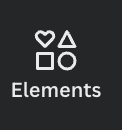
Можете да тражите различите графике које ћете укључити у свој пројекат тако што ћете унети фразе и кључне речи у траку за претрагу.
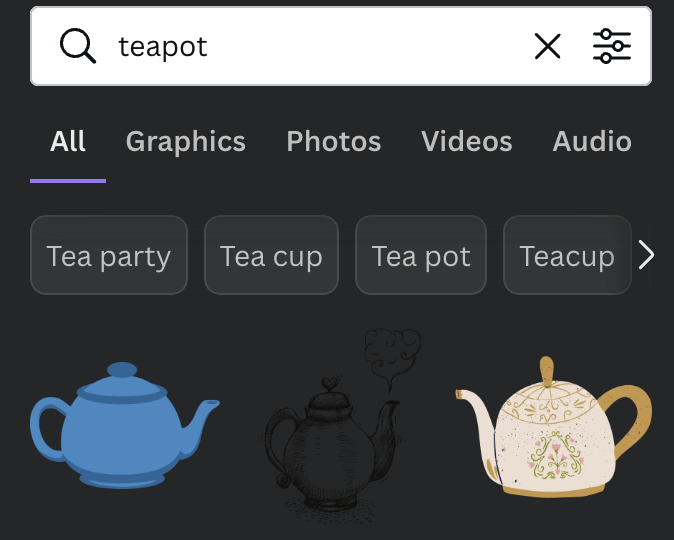
Да додајте ове елементе на своје платно (а то могу бити графике, оквири за текст, шаблони и још много тога), једноставно кликните на њих или их превуците и отпустите на област платна.
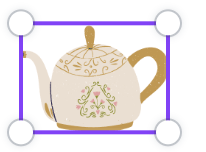
Када додате делове и елементе свом пројекту, промените њихову величину, положај и оријентацију како вам одговара.
4. корак: Ако ако сте задовољни постављањем ваше групе елемената и желите да их групишете тако да даље уређивање буде уједначено унутар те групе, истакните делове помоћу миша и кликните десним тастером миша и изаберите опцију Група.

Можете и да кликнете на тастер Схифт на тастатури док означавате и то ће груписати елементе.
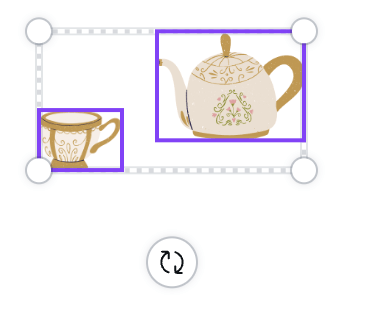
Ако користите на Мац-у, такође можете груписати ове елементе тако што ћете их означити и користити пречицу на тастатури тако што ћете истовремено притиснути Цомманд + Г . Ако користите Виндовс систем, можете кликнути на Цтрл + Г да групишете ове истакнутеелементи.
Када групишете свој избор елемената, моћи ћете да преместите целу групу тако што ћете кликнути на њу и превући је мишем где год желите на платну. Такође можете променити величину целе групе и променити њену оријентацију!
5. корак: Да бисте разгруписали елементе, кликните на групу и изаберите Дугме Разгрупиши које се налази на врху платна на траци са алаткама уређивача.

Како да промените слојеве елемената или поравнање
Ако желите да поравнате своју групу елемената на вашем платну, можете кликнути на групу и користити дугме Позиција да бисте помогли да се делови поравнају хоризонтално или вертикално. Ово може бити од помоћи ако желите да будете сигурни да су ваши дизајни усклађени на чист начин.
Пратите ове кораке да бисте променили поравнање елемената у вашој групи:
1. корак: Кликните на елемент (или групу) који желите да поравнате.
Корак 2: Када изаберете ову групу, кликните на дугме на врху платна са ознаком „Позиција“.
Овде можете да изаберете смер и позицију поравнања коју желите у одељку са ознаком Поравнајте елементе . Док кликнете на опције, видећете да су ваши елементи усклађени са спецификацијама које одаберете.
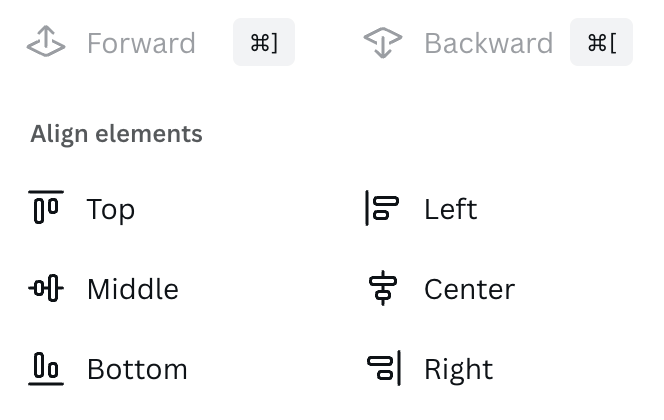
Завршне мисли
Могућност груписања више елемената у вашим Цанва пројектима можеуштедите вам много времена и смањите муке док пролазите кроз процес уређивања ваших дизајна! То је одлична функција када радите са пуно елемената на свом платну!
Да ли користите функцију груписања која је доступна на Цанва-у? Ако јесте, које су по вашем мишљењу предности коришћења ове функције? Да ли смо пропустили неку апликацију? Поделите своје мисли и идеје у одељку за коментаре испод!

